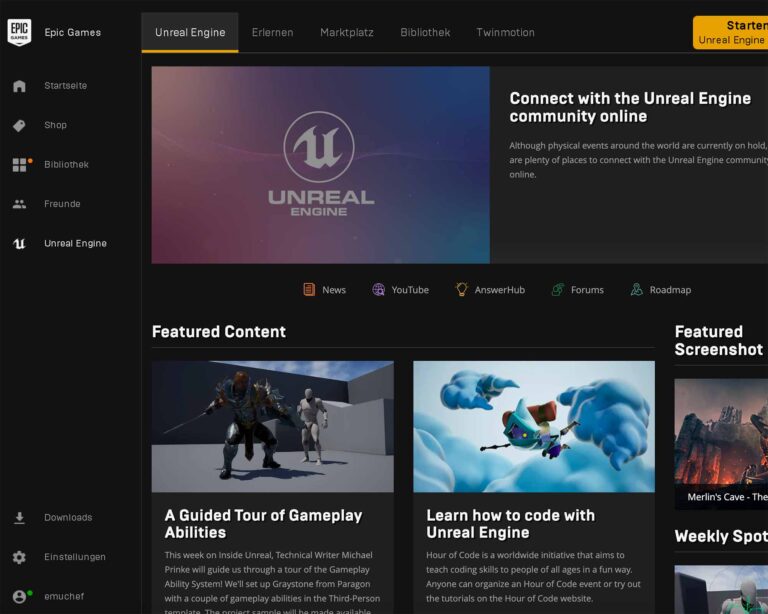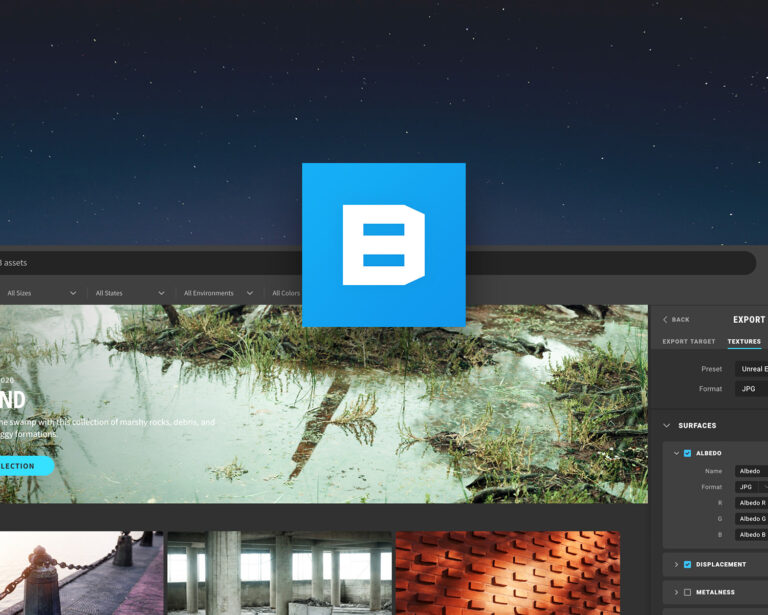Lerndokumentation
20. Oktober 2020

Emanuel Noe Schweizer
Dies ist eine Lerndokumentation von Emanuel Schweizer.
Datum – 20.10.2020
Diesen Dienstag repetierten wir das „UV-Mapping“. Jedoch nicht wie üblich, sondern alle gemeinsam. Alexander zeigte uns anhand eines Kopfs, wie man diesen am besten unterteilen könnte, und wir machten es zeitgleich mit. Da ich auf Grund eines Corona-Falls innerhalb meiner Familie nicht vor Ort dabei sein konnte, machte ich via Videokonferenz mit. Ich finde das „UV-Mapping“ anspruchsvoll, konnte aber durch diese Erfahrung einiges dazulernen und offene Fragen beantworten. Was wir ebenfalls lernten ist, dass viele 3D-Objekte, die man im Internet kostenfrei herunterladen kann, nicht sauber erstellt wurden. Dies führt besonders beim „UV-Mapping“-Prozess zu Schwierigkeiten. Darum sollte man bereits bei der Erstellung eines Objekts darauf achten, dass man es nicht destruktiv bearbeitet und nur so oft zerteilt, wie nötig.
Auch sollte man den Platz im Auge behalten. Im Idealfall sind alle Teile des Objekts nahtlos auf der Textur verteilt. Wer kennt es nicht, wenn man Kekse backt und beim Ausstechen der Formen im Teig darauf achtet, dass man den Platz so gut wie möglich ausnutzt. Genauso ist es beim „UV-Mapping“. Dazu kommt noch, dass je nachdem, wie gross das Objekt ist, mehr oder weniger Pixel der Textur beinhaltet. Das heisst, desto kleiner meine Form in der 2D-Abbildung auf der linken Seite ist, desto weniger Pixel werden an diesem Bereich dargestellt. Dies gilt selbstverständlich auch für das Gegenteil.
Nach der Theorie durften wir an unseren 3D-Objekten weiterarbeiten. Ich recherchierte als erstes im Internet nach einem bestimmten Tutorial. Ich wollte nämlich herausfinden, wie man im Blender ein Foto importiert und das Modell anschliessend der Form entlang modelliert.
Hier ist der Link zum Tutorial: https://www.youtube.com/watch?v=7a0cHFs7jkw
Um rascher in Blender zu arbeiten, wollte ich mich noch ein Stück weit mit den „Shortcuts“ auseinandersetzen.
Hier eine kleine Aufzählung der Shortcuts, die ich mittlerweile am häufigsten verwende:
– Wenn ein Objekt ausgewählt ist, kann man es mit der Taste G (grab) bewegen.
– Mit der Taste R (rotate) kann ich mein ausgewähltes Objekt rotieren.
– Mit der Taste S (scale) kann ich das 3D-Objekt dann auch noch skalieren.
– Mit Hilfe der Taste N kann ich auf der rechten Seite ein zusätzliches Menü einblenden lassen.
– Und mit der Taste T kann ich das bereits sichtbare Menü links ein- und ausfahren.
– Um ein Objekt zu duplizieren, muss man lediglich Shift + D drücken.
– Mit den Tasten Shift + A kann man das „Add-Menü“ aufrufen. Dadurch kann man sehr schnell neue Objekte hinzufügen.
– Wenn ich ein Objekt ausgewählt habe, muss ich nur die Taste X klicken, um diese zu löschen.
– Wenn ich einzig und allein die Taste A drücke, kann ich alle vorhandenen Objekte anwählen.
– Meine Lieblings-Tastenabkürzung ist B. Damit kann man nämlich genau bestimmen, welche Objekte man miteinander auswählen möchte.
– Mit der Taste Z kann ich meine Objekte im Blender unterschiedlich darstellen lassen. Ich verwende ganz gerne auch die Darstellung „Wireframe“.
– Mit der Taste H kann man Objekte ausblenden. Wenn man Alt+H drückt, werden die Objekte wieder dargestellt.
Nach den Tutorials arbeitete ich an meiner Machete weiter. Da ich immer noch in der Experimentierphase bin, habe ich die Machete bereits schon zwei oder dreimal komplett neu angefangen. Gegen Unterrichtende machten wir weitere Gehversuche im Quixel Mixer. Beim letzten Mal haben wir uns das Programm nämlich nur einmal angeschaut. Heute haben wir es installiert und ein wenig damit gespielt. Zudem bekamen wir Zeit, die grosse Bibliothek an unterschiedlichen Texturen und 3D-Objekten zu entdecken. Es gibt auch im Programm „Bridge“ eine sehr zufriedenstellende Auswahl an kostenfreiem Material.